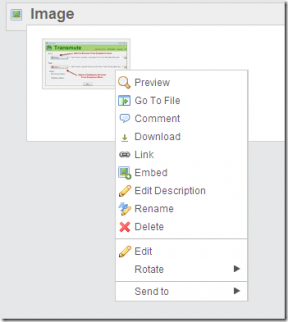Nosūtiet Android paziņojumus uz Windows, izmantojot DeskNotifier
Miscellanea / / December 02, 2021
Paziņojumi viedtālruņos (ziņas, pasts utt.) ir nepieciešams ļaunums. Tos nevar pilnībā ignorēt, jo dažreiz tie var būt ļoti svarīgi, bet tad, kad jūs pārtraucat savu darbu vidū, lai uzzinātu, ka tā bija tikai telemārketinga ziņa, tā tiešām var būt kaitinošs.
Ir daži rīki, ko varētu instalēt savā Android tālrunī, lai nosūtītu visus šos paziņojumus uz Windows, taču lielākā daļa no tiem darbojās tikai ar zvaniem un ziņojumiem. Bija jāsazinās ar tālruni, lai pārbaudītu trešo pušu paziņojumus no tādām lietotnēm kā Gmail un Facebook, līdz parādījās DeskNotifier.

DeskNotifier ir jauna un uzlabota lietotne operētājsistēmai Android, ar kuras palīdzību varat nosūtīt gandrīz visus svarīgos paziņojumus Android uz Windows, izmantojot Wi-Fi vai izmantojot datu kabeli. Tātad, redzēsim, kā izmantot rīku, lai darba laikā samazinātu uzmanību. savā ziņā tāpēc, ka jūs joprojām redzat paziņojumus, bet pavadāt mazāk laika, lai tos redzētu.
DeskNotifier pievienošana
1. darbība: Lejupielādējiet un instalējiet DeskNotifier darbvirsmas lietojumprogramma
operētājsistēmā Windows un mobilo lietotni savā Android ierīcē. Instalējot darbvirsmas lietojumprogrammu, noteikti pārbaudiet opciju Palaist startēšanas laikā.2. darbība: Varat izveidot savienojumu, izmantojot USB kabeli vai Wi-Fi savienojumu. Tomēr USB kabelim jūsu Android tālrunim būs nepieciešami ADB draiveri. Amatam es izmantošu Wi-Fi savienojumu. Pēc lietojumprogrammas palaišanas operētājsistēmā Windows atveriet DeskNotifier savā Android tālrunī.

Pirmo reizi palaižot lietotni tālrunī, tā lūgs iespējot programmas pieejamības opciju. Atļauja ir nepieciešama, lai trešās puses lietotņu saturu nosūtītu uz jūsu darbvirsmu. Varat konfigurēt dažus sākotnējos iestatījumus tālrunī, piemēram, Wi-Fi miega politiku u.c.


3. darbība: Tagad atveriet darbvirsmas lietojumprogrammu un atveriet cilni Wi-Fi un ierakstiet tālruņa IP adresi, kā parādīts Android ierīcē. Pēc tam, kad esat iesniedzis IP adrese darbvirsmas lietotne mēģinās izveidot savienojumu ar jūsu Android tālruni. Jūs varētu iegūt dažus ugunsmūra paziņojums, kas jums ir jāatļauj.

Izmantojot DeskNotifier
Kad savienojums ir veiksmīgs, varat nosūtīt testa ping no tālruņa uz datoru. Ja saņemat ping paziņojumu, varat turēt tālruni uz galda un turpināt darbu pie datora. Visi jūsu turpmākie paziņojumi tiks pārsūtīti uz Windows sistēmas tekni. Šie paziņojumi ietver ne tikai pamata ziņojumu un zvanu paziņojumus, bet arī Facebook, Gmail un WhatsApp paziņojumus.


Paziņojumi tiek rādīti dažas sekundes, pirms tie pazūd, taču jūs vienmēr varat pārbaudīt pēdējo paziņojumu, noklikšķinot uz sistēmas teknes ikonas. Ar peles labo pogu noklikšķiniet uz izvēlnes, kurā varat pārbaudīt visus vecos paziņojumus. Vēl viena lieliska lietotnes iezīme ir tā, ka varat sūtīt īsziņas tieši no darbvirsmas. Vienkārši atlasiet Jauna SMS no labās klikšķa izvēlnes, atlasiet kontaktpersonu, izveidojiet ziņojumu un nosūtiet.

Secinājums
DeskNotifier ir laba lietotne, ja esat kāds, kurš bieži pievēršas savam tālrunim, lai pārbaudītu, kurš jums ir nosūtījis īsziņu un kurš komentējis jūsu sienas ziņu pakalpojumā Facebook. Jūs varat izvēlēties ignorēt brīdinājumus darbvirsmā pēc tam, kad redzat tos. Ietaupa laiku un mazāk kairina.